İPhone'unuzda bir iMovie projesi başlattıktan ve belki de bir başlık dizisi ve video efektleri ekledikten sonra, bir ses efekti veya ses efektleri eklemeyi, ses seviyelerini ayarlamayı veya ses efekti için kendi sesinizi kaydetmeyi düşünmenin zamanı geldi.
Ses efektleri eklemek, filminizin video klipler koleksiyonu gibi görünmediğini ve daha fazla uyumlu bir proje gibi görünmesini sağlar.
Film müziği
Fon müziği için iMovie'nin kendisinden ya da GarageBand'da oluşturduğunuz bir şarkının ya da iPhone'unuzda yerel olarak sakladığınız başka bir uygulamanın yumuşak bir temasını seçebilirsiniz.
Fon müziği eklemek için, zaman çizelgenize video klip eklemek için kullandığınız Medya Kitaplığı düğmesine dokunun; küçük bir film şeridi ve müzik notası simgesi bulunur. En alttaki Ses sekmesine dokunduğunuzda birkaç kategori göreceksiniz. Tema Müzik, iMovie'nin sağladığı yumuşak ses parçaları koleksiyonudur. Eğer temalardan hiçbiri fantezinizi etkilemiyorsa, iTunes arşivinize Çalma Listeleri, Albümler, Sanatçılar veya Şarkılar ile göz atabilirsiniz. İCloud Drive'da kayıtlı ses parçalarınız varsa, iCloud Drive klasörlerinizi incelemek için listedeki son öğeye dokunun.
İTunes aracılığıyla müzik satın alma işleminden Apple Music, Spotify veya başka bir akış hizmeti aracılığıyla müzik akışına geçtiyseniz, iMovie projenize şarkı eklemenizi engelleyen DRM kısıtlamaları ile karşılaşabilirsiniz. İMovie'de film müziği olarak kullanmak için bir parça Apple Music'ten indirmeye çalıştım, ancak şarkının DRM korumalı olduğu ve kullanılamadığı söylendi. Aynı şarkıyı iTunes'dan satın aldığımda, DRM korumasından kurtuldu ve iMovie başyapıtım için kullanabildim.

", " modalTemplate ":" {{content}} ", " setContentOnInit ": false} '>
İMovie'de bir şarkı ararken, grileşmiş parçalar yerel olarak kaydedilmez veya DRM korumalıdır. Beyaz renkte listelenen parçalar kullanılabilir. Seçmek için bir şarkıya dokunun ve ardından proje zaman çizelgenize eklemek için aşağı ok düğmesine dokunun. Projenize eklemeden önce önizlemek için oynat düğmesine de dokunabilirsiniz.
Arka plan müziği olarak kullanmak istediğiniz bir şarkı veya bir tür ses içeren bir videonuz varsa, sesi klipten çıkarabilir ve yalnızca bunu ekleyebilirsiniz. Bir video seçmek ve video klibi proje zaman çizelgenize eklemek için aşağı ok düğmesine basmak yerine, ses dalgaları içeren sağdaki düğmeye dokunun - bu yalnızca seçilen klibin sesini ekler.
Ses ayarları
Bir ses parçası eklediğinizde, başlangıç ve bitiş noktalarını ses parçası üzerine dokunarak ve ardından sarı tutamaçları bir video klibi kesmiş gibi her iki ucundan sürükleyerek kırpabilirsiniz. Yeşil çubuk olarak listelenen bir ses klibi arka plan sesi olarak kullanılır ve mavi çubuk olarak listelenen bir ses klibi ön plan sesi olarak kullanılır. Kırpma menüsü araçlarında arka plan ve ön plan seçenekleri arasında geçiş yapabilirsiniz. Ayrıca bu kırpma menüsünde, bir parça klibi eklemek veya ses kaydının oynamasını istemediğiniz başka bir efekt için yararlı olan ses parçalarını bölme ve seçenektir. Ayrıca bir ses klibini, ses çubuğunu vurgulayıp ardından Fruit Ninja'yı çalıyormuş gibi parmağınızla dilimleyerek de bölebilirsiniz.

", " modalTemplate ":" {{content}} ", " setContentOnInit ": false} '>
Ses klibi veya video klibe hafifçe vurarak, alttaki hoparlör düğmesine dokunarak ve kaydırıcıyı ayarlayarak da arka plan veya ön plan seslerinin ses seviyelerini manuel olarak ayarlayabilirsiniz. Ayrıca bu düzenleme menüsünde, bir ses klibini solmaya veya kaybolmaya ayarlamanızı sağlayan bir Soldurma seçeneği bulunur.
Ses efektleri
iMovie, sürüş süresi olan bir radyo DJ'ini utandıracak bir dizi ses efekti sunar. İMovie projelerinizin birçoğunun tuhaf ses efektleri gerektireceği şüphelidir, ancak ihtiyacı hissederseniz, iMovie sizi karşıladı. Medya Kitaplığı düğmesi aracılığıyla ses eklerken, Ses sekmesine ve ardından Ses Efektleri'ne dokunun. Burada bir Araba Kızağı ve Komedi Düdüğü'nden Suspense Rising ve Time Warp'a kadar onlarca kısa ses klibinin bir listesini bulacaksınız.

", " modalTemplate ":" {{content}} ", " setContentOnInit ": false} '>
Voiceover
Film projeniz, hareketi ileriye taşımak için biraz anlatım gerektiriyorsa, ses olarak kullanmak için iMovie uygulamasında kendi sesinizi kaydedebilirsiniz. Oynatma kafasını (dikey beyaz çizgi) zaman çizelgenizde, seslendirmenin başlamasını istediğiniz noktaya (aslında video klibi seçmeden) taşıyın ve ardından mikrofon düğmesine dokunun. Ardından, Kaydet seçeneğine dokunun, 3 saniyelik bir geri sayımdan sonra sesinizi kaydedebilirsiniz. Kaydı bitirmek için Durdur'a dokunun.
Kaydedilen ses klipleri, proje zaman çizelgesinde mor ses çubukları olarak görünür. Projenizdeki diğer ses kliplerine benzer şekilde kaydedilmiş kliplere ses ayarları yapabilirsiniz.
Daha fazla bilgi için, iOS için iMovie'de nasıl fotoğraf ekleyeceğinizi öğrenin.



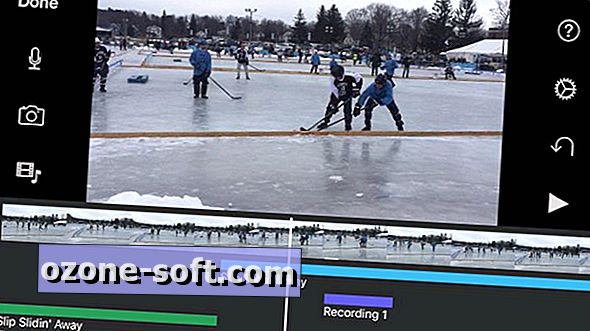

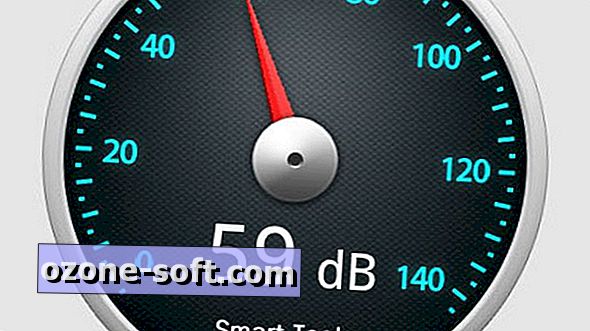




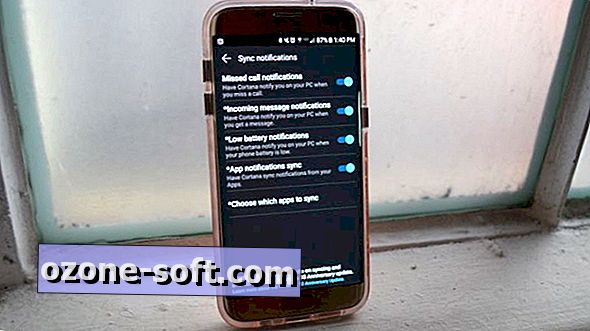

Yorumunuzu Bırakın